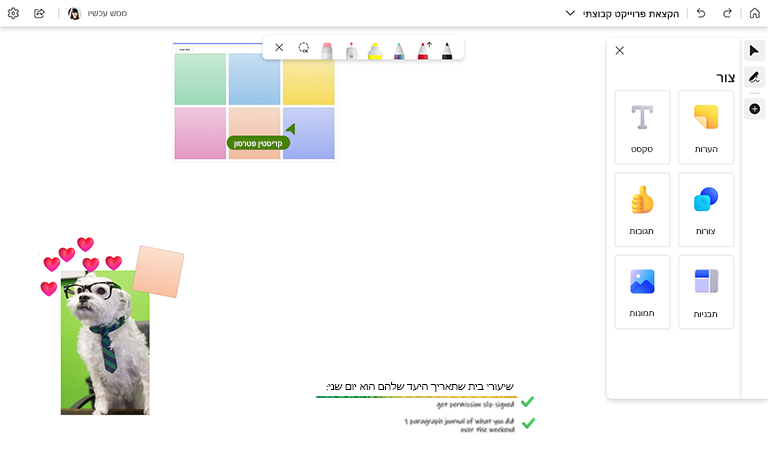Whiteboard מציע דרך נהדרת לתלמידים לעבוד יחד על פרוייקטים קבוצתיים, במיוחד בעת שימוש בו יחד עם Microsoft Teams.
כדי להתחיל, צור צ'אט קבוצתי ב- Teams. משם, תלמידים יכולים להוסיף כרטיסיית Whiteboard לצ'אט שלהם כדי לגבש רעיונות ולהתקדם בפרוייקט שלהם. Whiteboard הוא מקום נהדר לבצע סיעור מוחות, ללכוד רעיונות, לצייר תובנות ולעקוב אחר פריטי פעולה.
תכונות עיקריות:
-
השתמש בתבניות סיעור מוחות כדי להתחיל בעבודה
-
סימון בדיו עוזר להזרים את המיצים היצירתיים
-
הוסף תמונות מהמחשב שלך כדי להוסיף עזרים חזותיים עשירים
-
ארגן את המחשבות שלך באמצעות פתקים נדבקים צבעוניים
-
שתף פעולה בכל מכשיר באמצעות שיטת הקלט לבחירתך — לוח המקשים, העכבר, מסך המגע או העט
-
השתתף מעט או ככל שתרצה באמצעות מגוון כלים — כולל תגובות, פתקים נדבקים, תיבות טקסט ודיו
הגדרת קבוצות ב- Microsoft Teams
-
כדי לשמור על פרטיות העבודה הקבוצתית, השתמש בצ'אטים קבוצתיים במקום בצוות או בערוץ בתוך Teams.
-
צור צ'אטים קבוצתיים עבור כל קבוצה (כאשר אתה כלול בכל אחת), או הורה לתלמידים שלך לעשות זאת.
-
כדי להוסיף לוח ציור לצ'אט, בחר בלחצן +בחלק העליון של המסך בחלון הצ'אט, חפש את Whiteboard, בחר אותו ולאחר מכן לחץ על שמור.
-
כעת ניתן לגשת אל לוח הציור המשויך לצ'אט הקבוצתי ישירות מתוך הצ'אט, או מתוך אפליקציית Whiteboard.
במהלך הפרוייקט
-
ספק הוראות לתלמידים שלך לגבי האופן שבו עליהם להשתמש בלוח הציור עבור הפרוייקט. לדוגמה, הבהר אם לוח הציור יוגש כחלק מהפרוייקט, או אם הוא פשוט זמין כסביבת עבודה במהלך הפרוייקט.
-
הודע לתלמידים שלך על תכונות Whiteboard שבהן הם יכולים להשתמש, כגון תבניות סיעור מוחות, צורות, הוספת תמונה, יכולות סימון בדיו וכן הלאה.
-
עודד את התלמידים שלך להשתמש בלוח הציור במהלך פגישות כדי לקיים אינטראקציה ולערוך סיעור מוחות יחד בזמן אמת.
-
אם לתלמידים שלך יש שאלות, הם יכולים להזמין אותך ל- Whiteboard על-ידי הוספתך לצ'אט, או על-ידי שליחת קישור שיתוף של לוח ציור.
לאחר ההפעלה
-
אם Whiteboard אמור להיות מוגש, בקש מהתלמידים שלך להזמין אותך ללוח. לחלופין, בקש מהם ליצור תמונת PNG של הלוח שלהם בתפריט 'הגדרות' ולאחר מכן לשלוח אותו אליך.
תוכל לעיין גם
עיין במדריכי Whiteboard הנוספים שלנו כדי לקבל מידע נוסף!